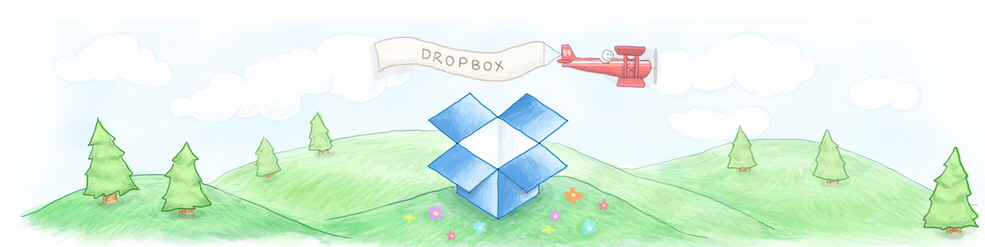DropBox: Ordner frei geben
Die Freigabe von Odnern mit der DropBox ist vergleichsweise einfach. Durch Drücken der Rechten Maustaste im Explorer scheinen DropBox-Optionen, bei deren Anwahl man direkt auf die eigene DropBox im Web umgeleitet wird. Die Definition der Freigabe eines DropBox-Ordners geschieht also eigentlich immer mittels der Webseite von DropBox.com. Dort kann man rechts neben dem Ordner die Freigabe definieren. Anschliessend kann man die Optionen der Freigabe auswählen: Zusammenarbeiten: der Nutzer hat gleiche Rechte in dem Ordner, er kann ihn auch in seine eigene DropBox synchronisieren. Link senden: Die Nutzer können die Inhalte des Ordners nur betrachten. Dateien können für jeden Nutzer freigeben werden, also auch für Personen, die kein Dropbox-Konto haben. Die Adressaten bekommen eine automatisch generierte Mail, die sie über den freigegebene Pfad informiert. Dateien können für jeden Nutzer freigeben werden, also auch für Personen, die kein Dropbox-Konto haben. Haben Sie einen Dropbox-Ordner für andere freigegeben, können diese den nicht unmittelbar in ihrer Dropbox sehen. Mit der Freigabe des Ordners erhält der Empfänger eine E-Mail, in der ein Link zur Dropbox-Homepage ist. Über diesen muss die Einladung zu Ihrem Dropbox-Ordner erst noch angenommen werden.